- Тип техники
- Бренд
Просмотр инструкции жк телевизора Philips 47PFL6008S, страница 70
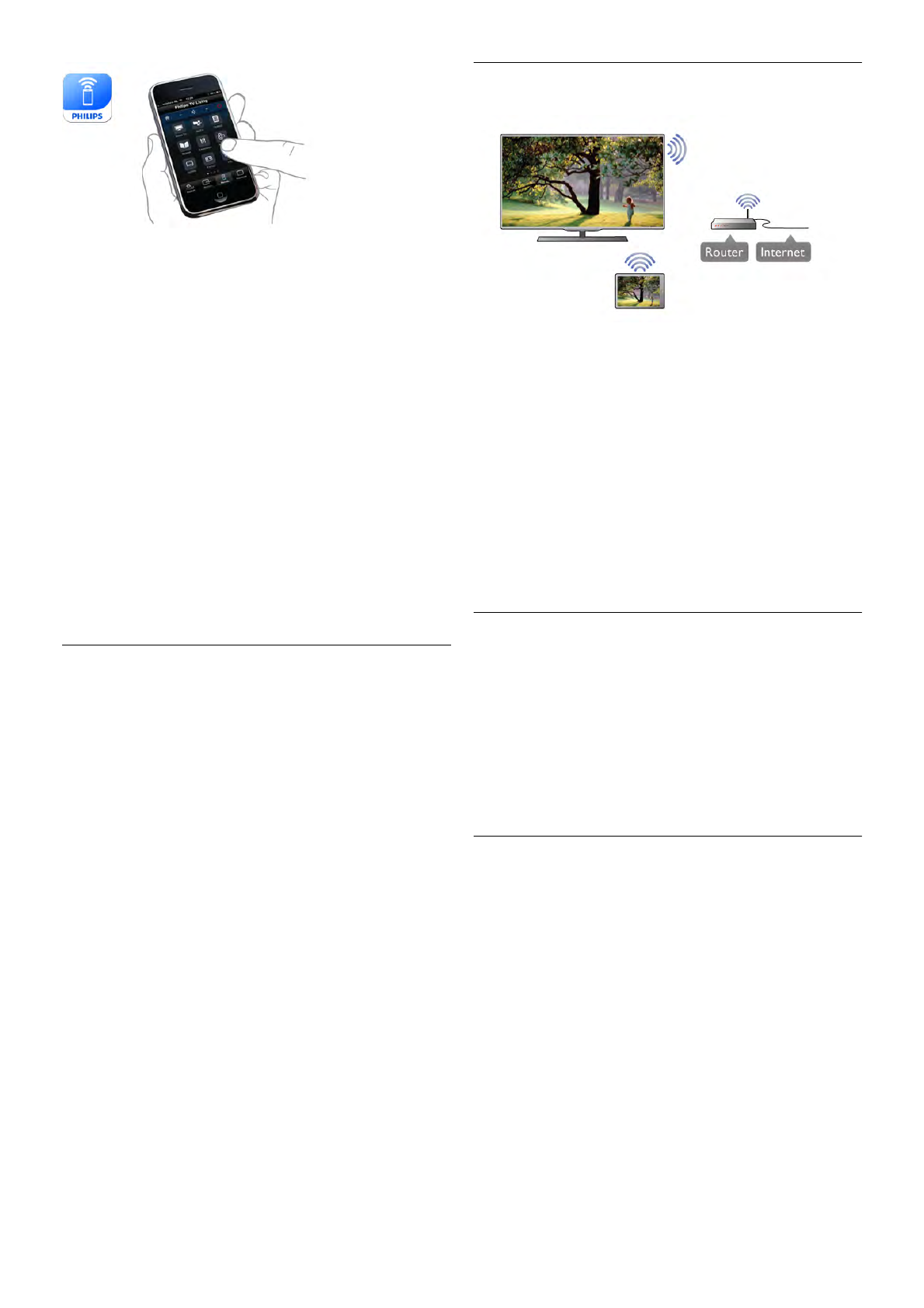
Бесплатно
Прило жение MyRemote можно загрузить беспла тно.
За добавление функций Wi-Fi Smart Screen может
взиматься небольшая дополнительная плата.
Языки
Интерфейс приложения MyRemote переведен на
следующие языки: английский, немецкий, французский,
итальянский, испанский, португальский, голландский и
русский.
Если на вашем мобильном устро йстве используется другой
язык, приложение MyRemote автоматически переключится
на анг лийский.
Прило жение MyRemote постоянно совершенствуется. Со
временем станут доступны новые версии с обновленными
функциями. Рег у лярно проверяйте наличие обновлений
MyRemote на порталах с приложениями.
Apple, iPhone и iPad являются товарными знаками Apple
Inc., за регистрированными в США и других странах.
Android является товарным знак ом Google Inc.
Google Play является товарным знаком Google Inc.
Исполь зование приложения на других телевизорах Philips
Исполь зование приложения MyRemote на других
телевизорах
Прило жение MyRemote до ступно для телевизоров Philips,
выпускаемых начиная с 2009 г.
Если ваш телевизор из модельного ряда 2009 г., обновите
ПО телевизора и включите функцию JointSpace. Если ваш
телевизор из мод ельного ряда 2010 г., требуется только
включить на телевизоре функцию JointSpace. Моде ли
телевизоров 2011 г. и последующих лет уже поддерживают
MyRemote.
Для определения года выпуска прове рьт е номер модели
телевизора (например, xxPFLxxx4). Если последняя цифра
— "4", модель выпущена в 2009 г. Если последняя цифра —
"5", модель выпущена в 2010 г. Цифра "6" соответствует
2011 г., "7" — 2012 г., а "8" — 2013 г.
Домашняя сеть
Домашняя сеть
Чтобы использовать приложение MyRemote, не обх одимо
подключить телевизор, смартфон, планшетный ПК и
компьютер к одной домашней сети.
Чтобы подключить телевизор к домашней сети, выполните
следующие действия.
1. Если сетевой маршрутиза тор еще не подключен к
Интернету, подклю чите его (широкополосное интернет-
со единение).
2. Под кл ючите телевизор к маршрутизатор у. Мож но
использовать проводной или беспрово д но й способы
подключения.
Чтобы ознакомиться с дополнительной инф ормацие й,
выберите пункт Руководство, нажмите * Список и
найдите пункт Сеть, беспроводная или Сеть, проводная.
ПО медиасервера
ПО медиасервера
Чтобы смо треть на телевизоре фотографии или
воспроизводить музыку и видео, сохраненные на ПК,
устано в ите на компьютер ПО медиасервера и настройте
его, чтобы передавать файлы по домашней сети.
В разделе Справка нажмите * Сп ис ок и выберите
Подде рживаемые медиасерверы, чтобы отобразился
список программ медиа сервера, сов местимых с
телевизором.
Обработчик мульти медиа – DMR
Обработчик мульти медиа – DMR
Если медиафайлы не воспроизводятся на телевизоре,
проверьте, включена ли функция Обработчик мульти медиа
(DMR). По умо лчанию, функция DMR включена.
Чтобы проверить, включена ли функция DMR, выполните
следующие действия.
1. Нажмите кнопку h, выберите пункт S Конфигурация
и нажмите OK.
2. Выберите Параметры сети и нажмите OK.
3. Выберите пункт Обработчик мульти медиа - DMR и
нажмите OK.
4. Выберите пункт Магазин и нажмите OK.
5. Нажмите b, (несколько раз, если потребуется), чтобы
закрыть меню.
70 Smart TV / Приложение MyRemote
Ваш отзыв будет первым



